
Adicione fundos no app Mensagens do Mac
Você pode adicionar um fundo para personalizar suas conversas. As outras pessoas na conversa também veem o fundo em seus dispositivos e podem alterar o fundo do grupo.
Nota: para adicionar, ver ou alterar os fundos das conversas, você deve usar o iMessage no macOS Tahoe, iOS 26, iPadOS 26, watchOS 26, visionOS 26 ou posteriores.
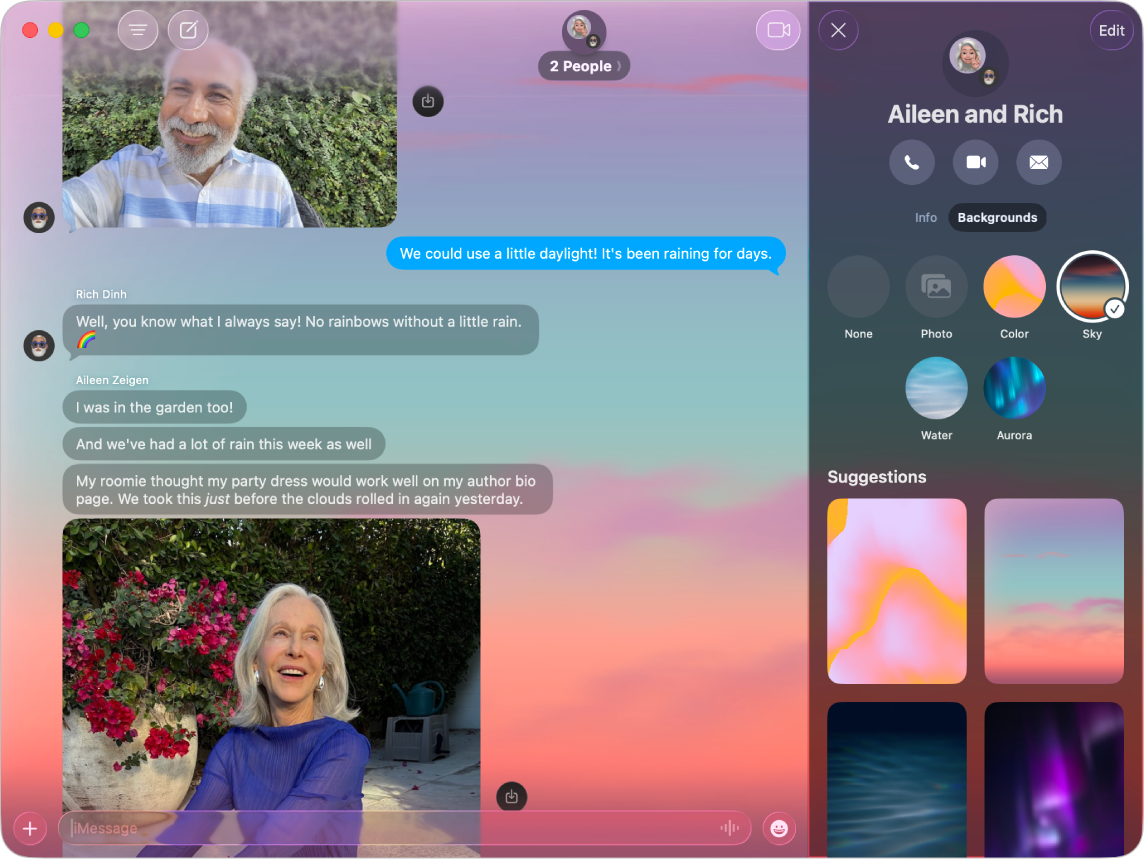
Use um fundo dinâmico
Abra o app Mensagens
 no Mac.
no Mac.Envie uma mensagem para iniciar uma conversa ou abra uma existente.
Clique no nome da pessoa ou grupo na parte superior da conversa e clique em Fundos.
Clique em Cor, Céu, Água ou Aurora, clique no menu pop-up no canto inferior esquerdo e escolha um estilo.
Dica: para Cor, clique nas amostras para personalizar as duas cores.
Clique em Definir para adicionar o fundo à conversa.
Escolha uma foto ou imagem como fundo
Abra o app Mensagens
 no Mac.
no Mac.Envie uma mensagem para iniciar uma conversa ou abra uma existente.
Clique no nome da pessoa ou grupo na parte superior da conversa e clique em Fundos.
Clique em Foto e clique para selecionar uma foto da sua fototeca.
Se a imagem não estiver na sua fototeca, consulte Importe fotos do Mail, do Safari e de outros apps.
Clique no menu pop-up no canto inferior esquerdo e escolha um estilo, como Preto e Branco.
Dica: para Bicromia ou Cor Lavada, clique na amostra para alterar a paleta.
Clique em Definir para adicionar o fundo à conversa.
Se alguém compartilhou uma foto que você deseja usar como imagem de fundo, mantenha a tecla Control pressionada e clique na imagem na mensagem, e clique em Definir como Fundo.
Se a Apple Intelligence* estiver ativada, você poderá usar o Image Playground para criar imagens exclusivas para o fundo das suas conversas. Consulte como usar a Apple Intelligence no app Mensagens.
Nota: você pode fazer com que o seu Mac (ou o de um membro da família) e outros dispositivos Apple exibam avisos antes que conteúdo sensível seja enviado ou recebido. Consulte Ative ou desative a Segurança de Comunicação no Tempo de Uso e Evite ver imagens e vídeos com conteúdo sensível.
Reverta para um fundo simples
Nota: a remoção de um fundo afeta todos os participantes de uma conversa.
Abra o app Mensagens
 no Mac.
no Mac.Envie uma mensagem para iniciar uma conversa ou abra uma existente.
Clique no nome da pessoa ou grupo na parte superior da conversa e clique em Fundos.
Clique em Nenhum.
Desative fundos de conversas
Quando você desativa os fundos das conversas, as outras pessoas em uma conversa ainda veem o fundo escolhido.
Abra o app Mensagens
 no Mac.
no Mac.Escolha Mensagens > Ajustes e clique em Geral.
Desmarque “Fundos das conversas”.